
Სარჩევი:
- ავტორი John Day [email protected].
- Public 2024-01-30 10:21.
- ბოლოს შეცვლილი 2025-06-01 06:09.
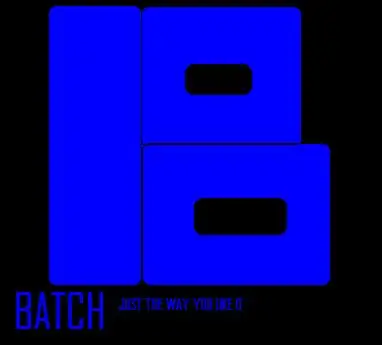
ეს არის ის, რაც ვისწავლე. მე ამას უბრალოდ წარვუდგენ ყველას, ვისაც აქვს პრობლემა სურათების დამზადებისას. Გაერთე!
ნაბიჯი 1: საფუძვლები
1] XP Professional ან მთავარი (შესაძლოა Vista) 2] 15 წთ. 3] საშუალო ტვინი [!] 4] XP ერთად Command-Prompt
ნაბიჯი 2: მზადაა….დააყენეთ….. დაიწყეთ აკრეფა !!!!!
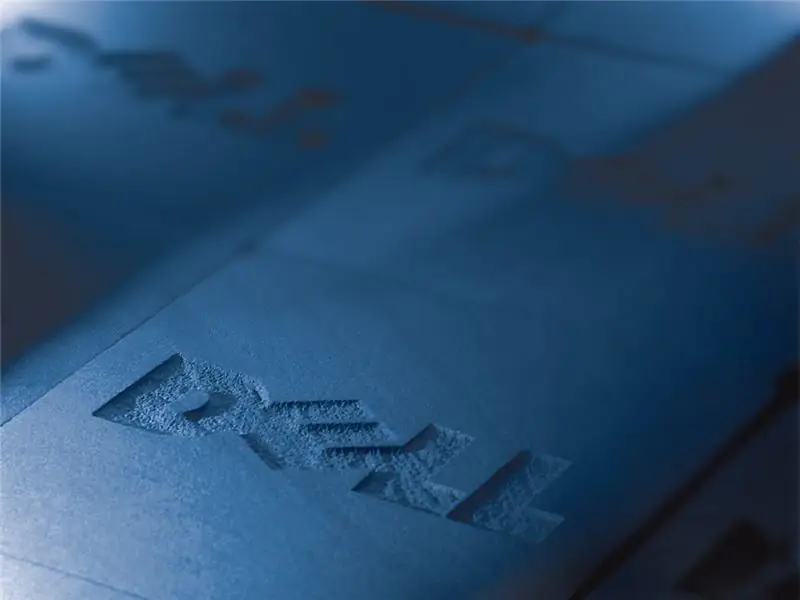
თქვენ შეგიძლიათ გაჭრათ და ჩასვათ notepad.title VIAZ 2 @echo on @color 02 @echo პროგრამა დაწერილი PROGRAMMRZ- ის მიერ, @ECHO- ს ავტორი ამ პროგრამის @echo- ს არ იღებს პასუხისმგებლობას @echo რაიმე შედეგის გამო ამის ნებისმიერი ბოროტად გამოყენების შედეგად @echo პროგრამა. @echo. @echo. @echo "ეს პროგრამა არაფრის მიზნით დაიწერა. @echo და გართობა მაგარი სურათების ფაილებით. @echo. @echo. @echo. ****************** ******************************************* echo* *დააჭირეთ გასაგრძელებლად! *************************************** @echo. *********************************************** *************** @echo. ******************************* ******** echo.@echo.@echo გამოიყენეთ ოფციის ბარი, რომ იპოვოთ თქვენი ვარიანტი@echo გსურთ@echo *************************** @echo *************************** @echo*1. მთავარი მენიუ ************ ***@echo*2. EXIT *****************@echo ********************* ******** @echo ************************** @echo. @echo. @echo. @echo გთხოვთ ჩაწეროთ რიცხვი, რომელიც შეესაბამება მოქმედებას, რომლის განხორციელებაც გსურთ.@echo.@echo.@set /P w = შეიყვანეთ ნომერი @IF /I % w % equ 2 goto გასასვლელი@IF /I % w % equ 1 goto 3 peter ayeni: 3@clscolor 03@echo ###################@echo ****** მთავარი მენიუ ******@echo **** ***************** @echo. @echo. @echo. @echo * 1. წადი * @echo * 2.www.programmrz.webs.com * @echo * 3. დაბრუნდი უკან * @echo * 4. გაუშვით გამორთვა * @echo * 5. გაუშვით დისკი * @echo * 6. exit*@echo @echo. ***********************************************************************************************************************************. IF /I %w %equ 1 goto D@IF /I %w %equ 2 goto M@IF /I %w %equ 3 goto A@IF /I %w %equ 4 goto E@IF /I %w % equ 5 goto P@IF/I % w % equ 6 გასვლა: უსაფრთხოების დაწყება a "goto 3: P დაწყება E:/goto 3@ECHO ნუ დააკოპირებ ამ ლინზაივის შემდეგ როგორც VIAZ 2. CMD შეგიძლია მორგება, მაგრამ უნდა დატოვო ჩემი სახელი მასზე
ნაბიჯი 3: ბრძანებები
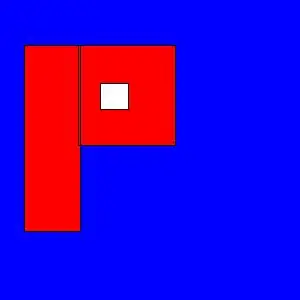
COMMANDSASSOC | აჩვენებს ან ცვლის ფაილის გაფართოების ასოციაციებს. AT | ადგენს ბრძანებებს და პროგრამებს კომპიუტერზე გასაშვებად. ATTRIB | აჩვენებს ან ცვლის ფაილს და პარამეტრებს HELPattributes. BREAK | ადგენს ან ასუფთავებს გაფართოებულ CTRL+C შემოწმებას. CACLS | აჩვენებს ან ცვლის წვდომის კონტროლის სიებს (ACLs) ფაილები. ზარი | იძახებს ერთ პროგრამულ პროგრამას მეორედან. CD | აჩვენებს სახელი ან ცვლის მიმდინარე დირექტორიას. CHCP | აჩვენებს ან ადგენს აქტიური კოდის გვერდის ნომერს. CHDIR | აჩვენებს მიმდინარე დირექტორიის სახელს ან ცვლის. CHKDSK | ამოწმებს დისკს და აჩვენებს სტატუსის ანგარიშს. CHKNTFS | აჩვენებს ან ცვლის დისკის შემოწმებას ჩატვირთვის დროს. CLS | ასუფთავებს ეკრანს. CMD | იწყებს Windows ბრძანების თარჯიმნის ახალ მაგალითს. COLOR | ადგენს ნაგულისხმევი კონსოლის წინა პლანსა და ფონს colors. COMP | ადარებს ორი ფაილის შინაარსს ან ფაილების ნაკრებებს. COMPACT | აჩვენებს ან ცვლის ფაილების შეკუმშვას NTFS partitiCONVERT | გარდაქმნის FAT ტომი NTFS. თქვენ არ შეგიძლიათ გადააკეთოთ მიმდინარე დრაივი. COPY | აკოპირებს ერთ ან რამდენიმე ფაილს სხვა ადგილას. DATE | აჩვენებს ან ადგენს თარიღს. DEL | წაშლის ერთ ან მეტ ფაილს. DIR | აჩვენებს ფაილების და ქვე დირექტორიების ჩამონათვალს დირექტორიაში. DISKCOMP | ადარებს ორი ფლოპი დისკის შინაარსი. DISKCOPY | აკოპირებს ერთი ფლოპი დისკის შინაარსს მეორეზე. DOSKEY | რედაქტირებს ბრძანების ხაზებს, იხსენებს Windows ბრძანებებს და ქმნისECHO | აჩვენებს შეტყობინებებს, ან ჩართავს ან გამორთავს ბრძანებას. ENDLOCAL | მთავრდება გარემოს ცვლილებების ლოკალიზაცია სურათების ფაილში. ERASE | წაშლის ერთ ან მეტ ფაილს. EXIT | ტოვებს CMD. EXE პროგრამას (ბრძანების თარჯიმანი). FC | ადარებს ორ ფაილს ან ნაკრებებს და აჩვენებს მათ შორის განსხვავებას. იპოვე | ეძებს ტექსტურ სტრიქონს ფაილში ან ფაილებში. FINDSTR | ეძებს სტრიქონებს ფაილში. FOR გადის თითოეული ფაილისთვის მითითებულ ბრძანებას ფაილების ნაკრებში. FORMAT | აფორმებს დისკს Windows- თან გამოსაყენებლად. FTYPE | აჩვენებს ან ცვლის ფაილის ტიპებს, რომლებიც გამოიყენება ფაილის გაფართოებაში asGOTO | ხელმძღვანელობს Windows ბრძანების თარჯიმანს ლაბორატორიაში eled line i სურათების პროგრამა. GRAFTABL | საშუალებას აძლევს Windows- ს აჩვენოს გაფართოებული სიმბოლოები გრა რეჟიმში. HELP | აწვდის დახმარების ინფორმაციას Windows ბრძანებებისათვის. IF | ასრულებს პირობით დამუშავებას სურათების პროგრამებში. LABEL | ქმნის, ცვლის ან წაშლის მოცულობის ეტიკეტს დისკი. MD | ქმნის დირექტორიას. MKDIR | ქმნის დირექტორიას. MODE | აყენებს სისტემის მოწყობილობას. მეტი | აჩვენებს ერთ ეკრანზე გამომავალს. MOVE | გადააქვს ერთი ან მეტი ფაილი ერთი დირექტორიიდან მეორე მიმართულებაზე COMPUTERPATH | აჩვენებს ან ადგენს საძიებო გზას შემსრულებელი ფაილებისათვის. PAUSE | აჩერებს სურათების ფაილის დამუშავებას და აჩვენებს შეტყობინებას. POPD | აღადგენს შენახული დირექტორიის წინა მნიშვნელობას PRINT | ბეჭდავს ტექსტურ ფაილს. PROMPT | ცვლის Windows ბრძანების მოთხოვნას. PUSHD | ინახავს მიმდინარე დირექტორიას და შემდეგ ცვლის მას. RD | წაშლის დირექტორიას. RECOVER | აღადგენს წაკითხულ ინფორმაციას ცუდი ან დეფექტური დისკიდან. RREM | ჩაწერს კომენტარებს (შენიშვნებს) სურათების ფაილებში ან CONFIG. SYS. REN | გადაარქმევს ფაილს ან ფაილებს.რქმევა | გადაარქმევს ფაილს ან ფაილებს. REPLACE | ცვლის ფაილებს. RMDIR | შლის დირექტორია. SET | აჩვენებს, ადგენს ან აშორებს Windows გარემოს ცვლადებს. SETLOCAL | იწყებს სურათების ფაილში გარემოს ცვლილებების ლოკალიზაციას. SHIFT | ცვლის შესაცვლელი პარამეტრების პოზიციას სურათების ფაილში SORT | დახარისხება შეყვანა.. TREE | გრაფიკულად აჩვენებს დისკის ანTYPE- ის დირექტორიის სტრუქტურას | აჩვენებს ტექსტური ფაილის შინაარსს. VER | აჩვენებს Windows ვერსიას. სწორად დისკზე. VOL | აჩვენებს დისკის მოცულობის ეტიკეტს და სერიულ ნომერს.
ნაბიჯი 4: გაკვეთილები არ არის ჩემი აზრით

ეს გაკვეთილები არ გამიკეთებია T0 T1 T3 დამავიწყდა T2
ნაბიჯი 5: მადლობა სტუმრობისთვის !
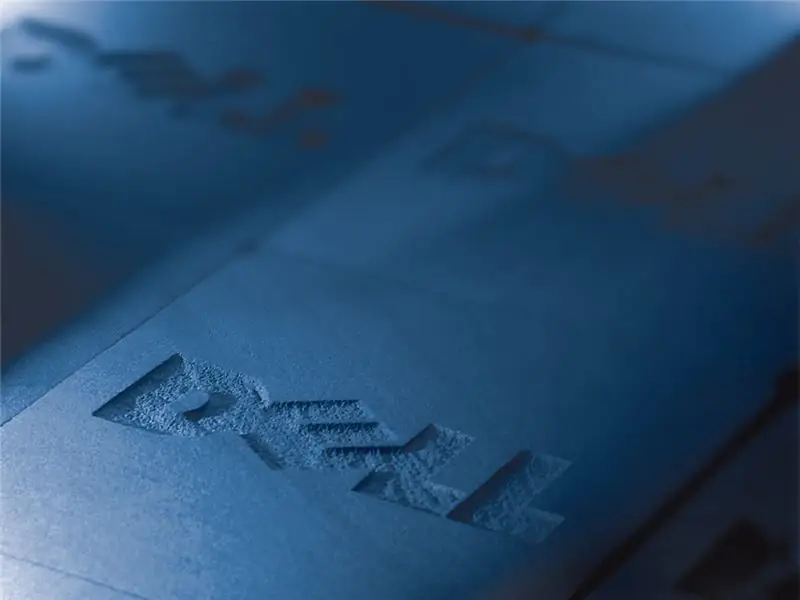
მადლობა სტუმრობისთვის. განათავსეთ კომენტარი ან წინადადებები ამ ინსტრუქციის გაუმჯობესების მიზნით. აუცილებლად დაბრუნდი შემდეგ ჯერზე!
გირჩევთ:
სურათების ფაილები: ზოგიერთი ძირითადი ..: 8 ნაბიჯი

სურათების ფაილები: რამოდენიმე საფუძველი …..: ეს ინსტრუქცია გასწავლით სურათების ფაილების წერის ძირითად პრინციპებს და გაჩვენებთ თუ როგორ უნდა შექმნათ რიცხვის გამოცნობის თამაში რამოდენიმე ბრუნვით, მხოლოდ იმისთვის, რომ რამე საინტერესო იყოს … მე ვისწავლე ჩემი ბრძანების სწრაფი უნარ -ჩვევების უმეტესი ნაწილი და მთელი ჩემი სერია
სურათების ფაილები, რომლებიც გახსნიან მრავალ პროგრამას!: 5 ნაბიჯი

სურათების ფაილები, რომლებიც გახსნიან მრავალ პროგრამას!: კარგი, ეს საკმაოდ გასაგებია. ეს შეიძლება განსაკუთრებით სასარგებლო იყოს, თუ სამსახურში ხართ და გადიხართ პროცესში, სადაც უნდა გახსნათ, მაგალითად; Microsoft Word, Microsoft PowerPoint, Microsoft Outlook, Internet Explorer და ა.შ. მოდით, მივიღოთ s
სურათების პროგრამირება. სურათების ფანჯარაში .: 3 ნაბიჯი

სურათების პროგრამირება. სურათების ფანჯარაში .: ამ ინსტუქტურ (სურათებში მართლაც) imma გასწავლით თუ როგორ სურათების პროგრამას. (ეს არის ჩემი პირველი, ასე რომ იყავი ნაზი)
როგორ შეასწოროთ მონაცემთა არარსებული ფაილები და ჩამოტვირთოთ თქვენი საყვარელი ვიდეო ფაილები თქვენი PSP პორტატისთვის: 7 ნაბიჯი

როგორ გამოვასწორო მონაცემთა მხარდაჭერის ფაილები და გადმოწერე შენი რჩეული ვიდეო ფაილები შენი PSP პორტატული ტელეფონისთვის: მე გამოვიყენე Media Go და გავაკეთე რამდენიმე ხერხი, რომ მივიღო მხარდაჭერილი ვიდეო ფაილები PSP– ზე მუშაობისთვის. ეს არის ყველა ჩემი ნაბიჯი, რაც მე გავაკეთე , როდესაც პირველად მივიღე ჩემი მხარდაჭერილი ვიდეო ფაილები PSP– ზე მუშაობისთვის. ის 100% –ით მუშაობს ჩემს ყველა ვიდეო ფაილზე ჩემს PSP Po– ზე
სურათების პროგრამები/ფაილები და როგორ მუშაობს ისინი: 6 ნაბიჯი

სურათების პროგრამები/ფაილები და როგორ მუშაობს ისინი: ეს არის გასაგები ზოგიერთი ჯგუფური პროგრამისთვის, რომელიც მე გავაკეთე და როგორ მუშაობს ისინი! უპირველეს ყოვლისა, აქ მოცემულია პროგრამების/ფაილების სია; 1. გადახვევა ტექსტის ანიმაცია 2. მატრიცის ანიმაცია 3. საქაღალდეების ბლოკირების აპლიკაცია. 4. სურათების კალკულატორის აპლიკაცია. 5. ვებ – გვერდი
